Како да избришете историју прегледавања, кеш меморију и колачиће Гоогле Цхроме

Гоогле Цхроме прати све врсте историје веб прегледача. Погледајмо како да очистимо предмеморију, историју и колачиће Гоогле Цхроме на Мицрософт Виндовс и МацОС.
Цхроме обавља одличан посао складиштења вашегисторија прегледавања, кеш и колачићи за оптимизацију перформанси и употребљивости сурфовања Интернетом. То је речено, ако сте сигурни у приватност или једноставно желите водити строги брод, уклањање старих података прегледача добра је пракса да се редовно обавља. Иако вам Цхроме омогућава да аутоматски очистите колачиће сваки пут када затворите прегледач, брисање историје и кеширања треба да се уради ручно. Срећом, Цхроме је једноставан и за Виндовс, и за Мац, и за мобилне уређаје, али за оне читатеље који то никада раније нису радили, једноставно следите кораке у наставку.
Како да избришете Гоогле Цхроме предмеморију, аутоматско довршавање, историју прегледа и колачиће у Виндовс-у или мацОС-у
У Гоогле Цхроме-у кликните на Више икона
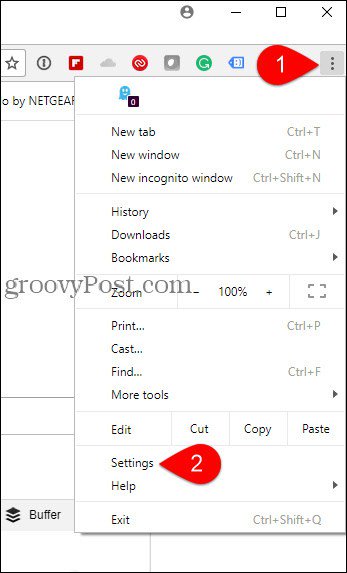
Белешка: Ако више волите пречице на тастатури, ево типки за Мац и Виндовс
- Виндовс ЦТРЛ + СХИФТ + ДЕЛ
- мацОС: схифт + наредба + избриши
Кликните на Напредно > Обриши податке прегледања
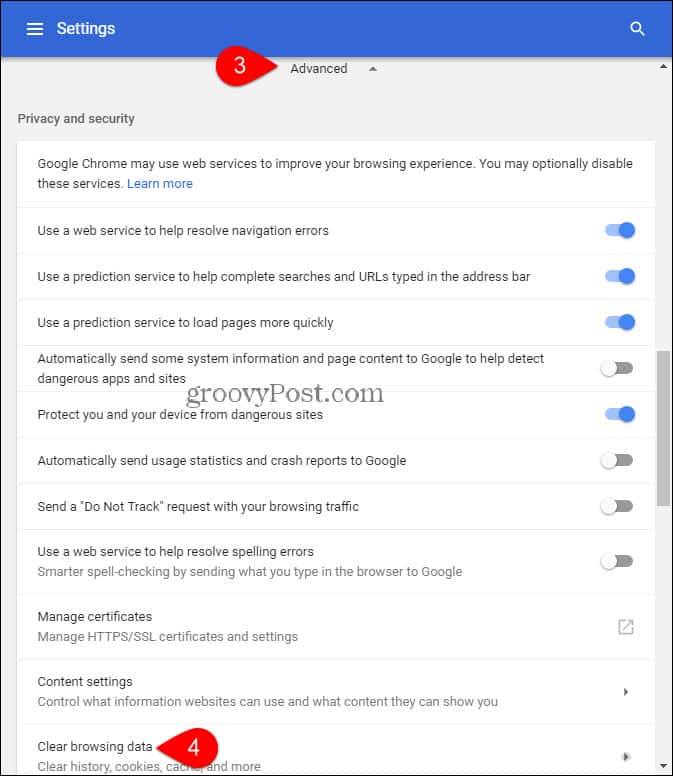
У менију Избриши податке прегледавања кликните падајући мени и изаберите временски оквир који желите да уклоните. Такође можете избрисати и остале податке прегледавања, укључујући:
- Брисање историје
- Избриши историју преузимања
- Избришите слике и датотеке из предмеморије
- Избришите колачиће и друге податке веб локација
- Избришите сачуване лозинке
- Избришите податке за аутоматско попуњавање
- Избришите хостоване податке
- Брисање лиценци за медије
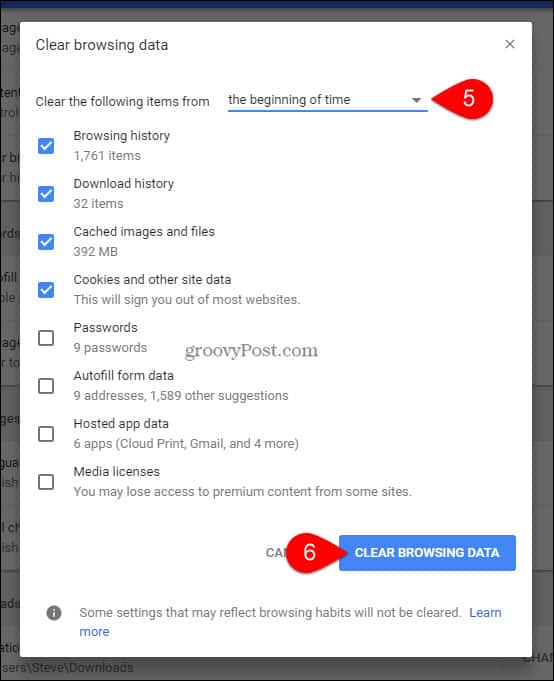
Сада би ваш Гоогле Цхроме кеш и историја требало дапрочисти! Гоогле је следио пример Фирефока у олакшању чишћења предмеморије и изненађујуће што цео процес изгледа и делује врло слично.










Оставите коментар